W tym artykule pokazano, jak sprawdzić, do jakich grup należy użytkownik Linuksa system operacyjny. Wprowadzamy kilka pojęć związanych z tematem, a następnie opisujemy, jak to zrobić za pomocą grupy Komenda dostępne na terminalu.
Grupy w Linuksie
Wszystkie systemy operacyjne Linux są zaprojektowane jako systemy operacyjne dla wielu użytkowników . Oznacza to, że zapewniają możliwości i powiązane narzędzia do tworzenia i obsługi wielu użytkowników w systemie. Jednym z takich narzędzi są grupy użytkowników. Grupa użytkowników to po prostu zbiór użytkowników. Przydaje się, gdy a Administrator systemu chce mieć do czynienia z wieloma użytkownikami jednocześnie (szczególnie w zakresie obsługi uprawnień). Definiujemy regułę dla grupy, która automatycznie obowiązuje wszystkich jej członków.
Składnia:
$ sudo useradd>
Kiedy tworzony jest nowy użytkownik, tworzona jest nowa grupa o tej samej nazwie i użytkownik jest do niej dodawany. Ta grupa nazywana jest podstawową grupą użytkownika. Na przykład tworzymy użytkownika o nazwie Użytkownik demo3 na poniższym zrzucie ekranu z terminala:
sudo groupadd demo_group sudo useradd demo_user sudo groupmod -a -U demo_user demo_group groups demo_user>

Tworzenie grupy, użytkownika i dodanie użytkownika do grupy.
Używamy polecenia groups (które wyjaśnimy szczegółowo w następnej sekcji), aby zobaczyć grupy użytkownika i zauważyć, że znajduje się on w grupie o nazwie Użytkownik demo3 zgodnie z oczekiwaniami. Możemy dodać użytkownika do innych grup za pomocą polecenia –
$ sudo groupmod -a -U>
Gdzie chcemy dodać określoną nazwę użytkownika do określonej nazwy grupy? Gdy użytkownik jest dodawany do grupy w ten sposób, nazywa się to dodatkową grupą użytkownika. Innymi słowy, wszystkie grupy, do których należy użytkownik, z wyjątkiem jego grupy podstawowej, nazywane są jego grupami dodatkowymi.
Użytkownik może należeć do jednej grupy podstawowej i dowolnej liczby grup dodatkowych. Wszystkie informacje związane z grupą znajdują się w pliku /etc/grupa plik.
Jak sprawdzić do jakich grup należy użytkownik w systemie Linux?
Poniżej znajdują się metody, dzięki którym możemy sprawdzić, do jakich grup należy użytkownik w systemie operacyjnym Linux:
Metoda 1: Polecenie grup
Aby zobaczyć listę grup (zarówno podstawowych, jak i dodatkowych), do których należy użytkownik, możemy skorzystać z opcji grupy Komenda. Polecenie jest częścią „Coreutils GNU”, dlatego nie jest wymagana żadna instalacja. Można otworzyć terminal i zacząć z niego korzystać. Jest rozprowadzany w ramach „ GPLv3+ ' Licencja oprogramowania .
Otwórz terminal i wpisz następujące polecenie, aby sprawdzić, czy działa:
string w porównaniu do Java
$ groups --version>
Spowoduje to wyświetlenie informacji o wersji na terminalu.
Składnia:
$ sudo groups []>
Oznacza to, że polecenia można używać z podaniem nazwy użytkownika lub bez niego. Jeśli podano nazwę użytkownika, wyświetla listę wszystkich grup, do których należy określona nazwa użytkownika. Jeśli nazwa użytkownika nie zostanie podana, wyświetli listę wszystkich grup, do których należy plik aktywny/aktualny użytkownik należy do.
Przykład 1: Użycie polecenia groups z nazwą użytkownika
$ groups liveuser>
Pokazuje to poniższy zrzut ekranu użytkownik live jest obecny w użytkownik live & koło grupy –
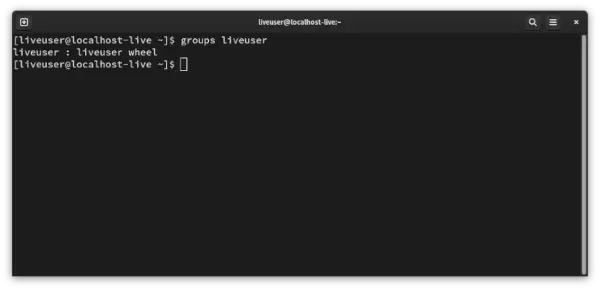
Grupy, do których należy użytkownik liveuser.
Przeglądanie listy grup dla innych użytkowników mówi Użytkownik demo1 –
$ groups demoUser1>
Pokazuje to poniższy zrzut ekranu Użytkownik demo1 jest obecny w Użytkownik demo1 , Grupa Demo & Grupa Demo2 grupy:
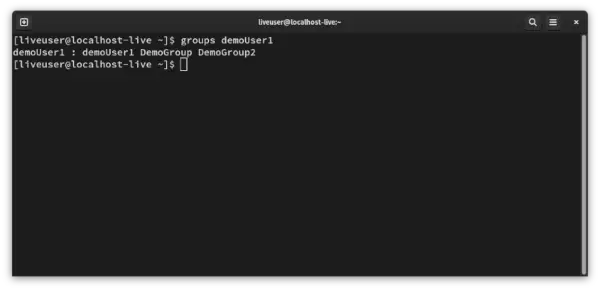
Użycie polecenia groups z nazwą użytkownika, przykład 2
Przykład 2: Użycie polecenia grupowego bez nazwy użytkownika
$ groups>
Poniższy zrzut ekranu przedstawia dane wyjściowe:
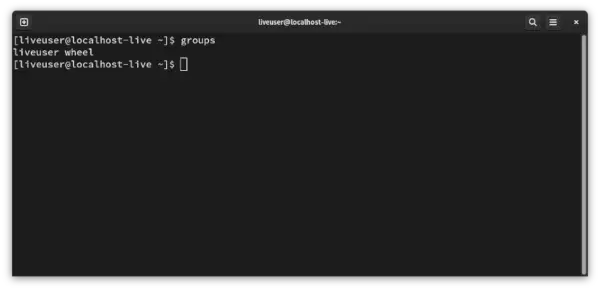
Używanie polecenia grupowego bez nazwy użytkownika.
Zobacz, że wynik jest taki sam jak wynik dla użytkownik live zgodnie z oczekiwaniami (ponieważ użytkownik liveuser jest aktywnym użytkownikiem).
Metoda 2: Polecenie id
To nasza druga alternatywa. The ID Komenda jest tworzony w celu pobrania szczegółów identyfikacyjnych użytkownika. Jest dostarczany z preinstalowanym systemem Linux i można go od razu używać na terminalu. Nie jest wymagana żadna instalacja. Możemy go wykorzystać do pobrania grup, do których należy użytkownik, używając następującej składni:
Składnia:
id -G -n>
- -G: The -G flaga nakazuje pobranie wszystkich identyfikatorów grup użytkownika i
- -N: The -N flaga nakazuje wyświetlenie nazw grup (w przeciwnym razie wyświetliłoby identyfikatory grup).
Na przykład poniższy zrzut ekranu przedstawia pobieranie grup Użytkownik demo1 za pomocą polecenia id:
id -G -n demoUser1>
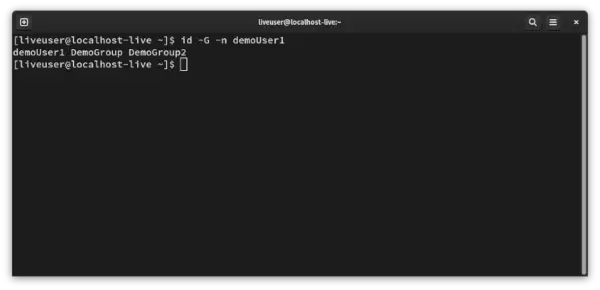
Użycie polecenia id do pobrania grup, do których należy użytkownik.
Metoda 3: Plik /etc/group
To nasza trzecia alternatywa. Jak stwierdzono wcześniej, /etc/grupa plik zawiera wszystkie informacje o grupie, stąd oczywiście możemy z niego pobrać wszystkie informacje związane z grupą, łącznie ze sprawdzeniem, do której grupy należy użytkownik.
1. Format wpisu w pliku /etc/group
Każda linia zawiera informacje dla osobnej grupy. Każda linia ma następujący format:
Group-Name:Password:Group-id:Usernames belonging to this group separated by comma or user-list>
2. Ręczne wyszukiwanie pliku /etc/group
Użyj jednego z poniższych poleceń, według własnego uznania, aby wyświetlić zawartość pliku/etc/group na ekranie:
1. less etc/group 2. more etc/group 3. cat etc/group>
Teraz wypisz wszystkie grupy, w których nazwa grupy jest taka sama jak nazwa użytkownika (jest to podstawowa grupa użytkownika) lub lista użytkowników zawiera nazwę użytkownika (są to drugorzędne grupy użytkownika). Oto przykładowy zrzut ekranu przedstawiający wyjście wpisów na ekranie –
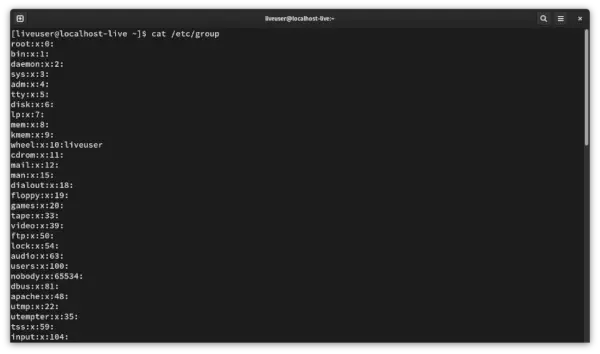
Zawartość pliku /etc/group.
Jednak proces ten jest żmudny i bardzo nieefektywny, ponieważ plik jest duży. Zajmiemy się tym w następnej sekcji.
Przykład 1: Użycie polecenia grep do wyszukiwania
Nawet polecenie grepa jest preinstalowany, dlatego nie wymaga instalacji. chwyt polecenie służy do dopasowywania wzorców w ciągach. Używamy go tutaj, aby wydrukować tylko te linie z /etc/grupa plik, w którym pojawia się nasza odpowiednia nazwa użytkownika, używając tej składni:
Składnia:
$ grep -w /etc/group>
The -w flaga jest tutaj używana, aby skierować ją do wyjścia tylko tych linii, które zawierają nazwę użytkownika. Oto przykładowy zrzut ekranu, na którym uzyskujemy grupy Użytkownik demo1 należy do:
grep -w demoUser1 /etc/group>
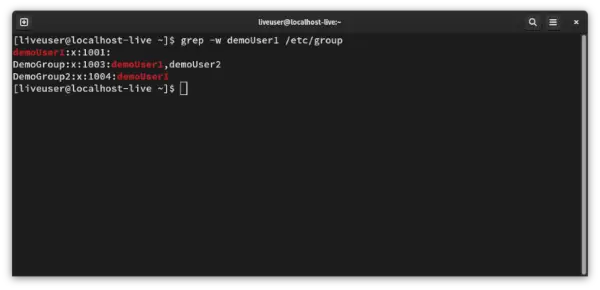
Używanie polecenia grep do wygodnego pobierania informacji o grupie z pliku /etc/group.
Teraz wystarczy przeczytać nazwy grup we wszystkich tych wierszach, aby uzyskać listę grup, do których należy nazwa użytkownika. Na powyższym zrzucie ekranu jest to [demoUser1, DemoGroup, DemoGroup].
Metoda 4: Polecenie getent
To nasza czwarta alternatywa. The getenta Komenda służy do pobierania wpisów wielu ważnych plików w systemie Linux, takich jak pliki haseł, pliki sieciowe itp., w tym /etc/grupa akta. Możemy więc napisać następujące polecenie, aby uzyskać wpisy pliku /etc/grupa plik na ekranie, a następnie wyszukaj ręcznie, tak jak to zrobiliśmy w ostatniej sekcji:
Składnia:
$ getent group>
Ale napotykamy ten sam problem – wyszukiwanie ręczne. Rozwiązanie jest takie samo – użyj polecenia grep! My tylko rura przekaż wynik polecenia getent do polecenia grep, kierując grep do wypisywania tylko tych wierszy, w których pojawia się dana nazwa użytkownika. Oto składnia:
Składnia:
$ getent group|grep -w>
Oto zrzut ekranu wykorzystujący powyższe podejście, aby uzyskać grupy, do których Użytkownik demo1 należy do
getent group|grep -w demoUser1>
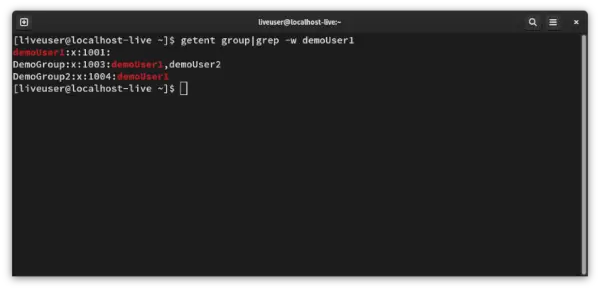
Łączne użycie poleceń intencji i grep w celu pobrania grup, do których należy użytkownik.
Teraz po prostu przeczytaj nazwy grup ze wszystkich wierszy, tak jak zrobiono to wcześniej, aby uzyskać listę grup, do których należy nazwa użytkownika.
Często zadawane pytanie
1. Jak sprawdzić do jakich grup należy użytkownik w systemie Linux?
Aby sprawdzić, do jakich grup należy użytkownik w systemie Linux, możesz użyć metody
groups>polecenie, po którym następuje nazwa użytkownika.Na przykład:
groups username>Polecenie to wyświetli listę grup, do których należy określony użytkownik.
2. Jakie polecenie powoduje wyświetlenie listy wszystkich grup, do których należy użytkownik w systemie Linux?
Polecenie wyświetlające listę wszystkich grup, do których należy użytkownik w systemie Linux, to:
id -Gn username>The
id>polecenie za pomocą-Gn>Opcja udostępnia listę oddzielonych spacjami nazw grup dla określonego użytkownika.
3. Czy mogę sprawdzić członkostwo grupowe wielu użytkowników jednocześnie w systemie Linux?
Tak, możesz sprawdzić członkostwo grupowe wielu użytkowników jednocześnie, podając wiele nazw użytkowników
groups>Lubid>Komenda.Na przykład:
groups username1 username2>To polecenie wyświetli grupy dla obu `
username1`>i `username2`>.
4. Jak znaleźć podstawową grupę użytkownika w systemie Linux?
Aby znaleźć podstawową grupę użytkownika w systemie Linux, możesz użyć rozszerzenia `
id`>polecenie z `-gn`>opcja.Na przykład:
id -gn username>Spowoduje to wyświetlenie nazwy grupy podstawowej dla określonego użytkownika.
5. Czy w systemie Linux są jakieś narzędzia lub aplikacje graficzne do sprawdzania informacji o grupach użytkowników?
Tak, dostępne są narzędzia graficzne do sprawdzania informacji o grupach użytkowników w systemie Linux. Jednym z takich narzędzi są Użytkownicy i grupy lub Konta użytkowników w ustawieniach systemowych środowisk graficznych, takich jak GNOME lub KDE. Alternatywnie narzędzia takie jak `
gpasswd`>zapewniają graficzny interfejs do zarządzania grupami użytkowników.
Wniosek
W systemie Linux określenie grup, do których należy użytkownik, jest prostym procesem, który można wykonać za pomocą metody grupy polecenie lub id -Gn Komenda. Polecenia te umożliwiają szybki sposób pobrania listy wszystkich grup powiązanych z określonym użytkownikiem. Informacje te są kluczowe zarówno dla administratorów systemu, jak i użytkowników, ponieważ pomagają w zarządzaniu uprawnieniami do plików i katalogów, zezwalaniu lub ograniczaniu dostępu do zasobów oraz zapewnianiu bezpieczeństwa i integralności systemu.
